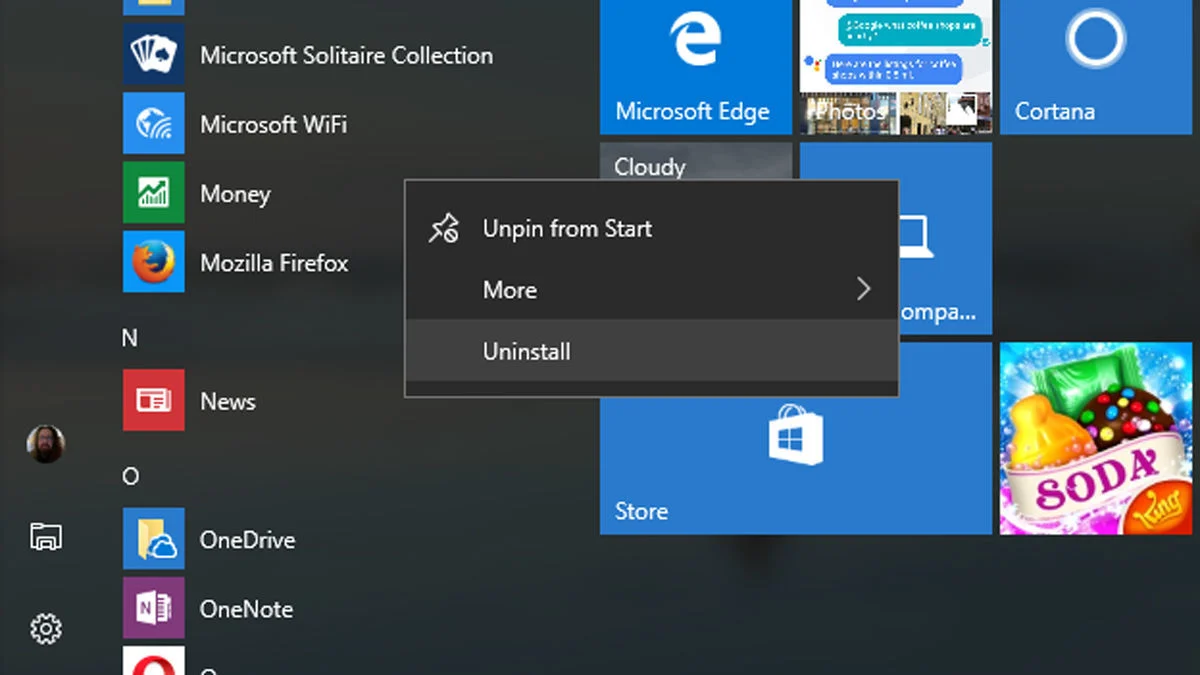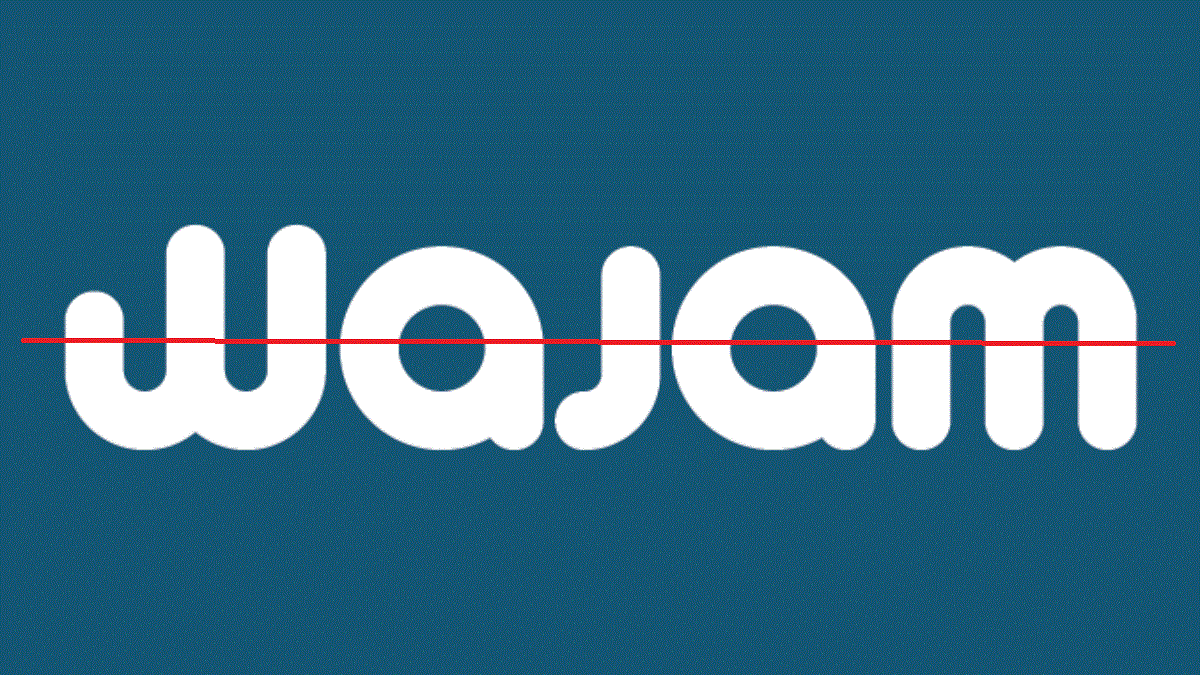
Si no sabes qué es Wajam, significa que nunca has pasado por la desagradable experiencia de encontrarte con él en tu ordenador. Eso es una buena noticia. Sin embargo, te conviene conocerlo para evitar todos los riesgos que representa y tratar de evitarlo. Pero si ya es demasiado tarde y lo tienes en tu equipo, te contamos cómo eliminar Wajam.
¿Qué es Wajam?
Wajam es un motor de búsqueda que nos permite realizar búsquedas a través del contenido que se comparte por parte otros contactos en las redes sociales. Un software gratuito desarrollado por la start-up canadiense Wajam Internet Technologies en 2011. Sobre el papel, una herramienta más de Internet; en la práctica, un auténtico peligro para nuestros ordenadores.
Lo que al principio eran simples sospechas se hicieron realidad a partir del año 2012, cuando se empezaron a registrar numerosas quejas de sus usuarios. Al principio, estas quejas se referían al excesivo contenido de publicidad invasiva en el navegador, así como los obstáculos que se encontraban a la hora de desinstalar Wajam.
Pero lo peor estaba por llegar. Poco a poco se empezaron a descubrir nuevos y preocupantes aspectos sobre el funcionamiento real de Wajam, inquietantemente similares a los que usan los programas de malware. Por ejemplo, se descubrió que el programa recopilaba datos de sus usuarios sin permiso. Por esta y otras cosas, cada vez fueron más los antivirus y sistemas de protección que incorporaron a Wajam en su lista negra.
Para tratar de evitar estos controles, Wajam sigue actuando bajo diferentes nombres (SearchAwesome, Social2Search, SearchPage y otros), perfeccionando día a día sus métodos para burlar los sistemas de detección. De este modo ha conseguido engañar a muchos usuarios e introducirse en sus equipos. Cada nueva versión se ha revelado más agresiva y maliciosa que la anterior, dando pruebas sobradas de una manera de actuar más que censurable.
¿Cómo se introduce Wajam en nuestros ordenadores?
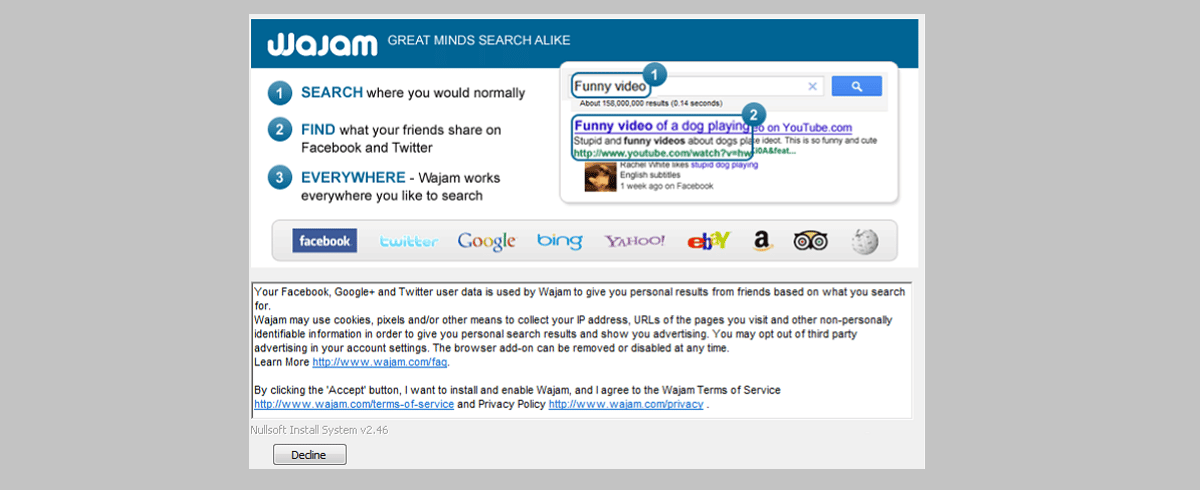
De forma sibilina y discreta, Wajam logra colarse en nuestros equipos cuando instalamos algún programa en ellos sin tomar las debidas precauciones. Cuando nos damos cuenta de ello, suele ser ya demasiado tarde. En la parte superior del navegador aparece una barra parecida a la de páginas como Yahoo o Ask, aunque bastante más inútil que estas y sobre todo muy molesta.
Es bastante improbable que nadie descargue Wajam en su ordenador de forma voluntaria. Lo más habitual es que se meta en él sin el consentimiento del usuario. Se camufla en paquetes gratuitos de software, lo cual es un modo de distribución no muy elegante, por no decir claramente engañoso. Es por esta razón por la que es tan importante ser extremadamente cuidadoso a la hora de instalar programas gratuitos en nuestros dispositivos.
El peligro de programas como Wajam no se limita solamente a que vamos a ser bombardeados con publicidad molesta y constantes notificaciones. Los riesgos van más allá. Por ejemplo, puede alterar nuestra página de inicio, modificar la configuración de tus navegadores de Internet, cambiar el motor de búsqueda predeterminado y otros ajustes que van a causarnos muchas molestias y que pueden incluso llegar a consumir todos los recursos de nuestro ordenador.
Llegados a este punto, considerando los escasos servicios que este programa brinda y los numerosos peligros que entraña, la única decisión sensata es eliminar Wajam como sea.
Métodos para eliminar Wajam
Existen varios modos eficaces de librarse de Wajam de forma definitiva y evitar todos los daños y molestias que puede causar en nuestro ordenador. Estos son algunos de los mejores:
Desde Windows
Si, revisando la lista de programas instalados en tu ordenador, detectas algunos nombres sospechosos (como hemos comentado antes, Wajam ya no suele aparecer con su nombre real), lo más prudente es desactivar o desinstalar esos programas dudosos.
En Windows 10, podemos optar por hacerlo desde el menú de inicio, desde la página de configuración o bien desde el Panel de control:
Menú Inicio:
- Pulsamos la tecla de Windows.
- En el menú que se abre a la izquierda, buscamos y seleccionamos el programa sospechoso.
- Hacemos clic con el botón derecho sobre él y, en las opciones que aparecen, seleccionamos «Desinstalar».
Página de configuración:
- Pulsamos la tecla de Inicio.
- Después vamos a «Configuración».
- Desde allí, seleccionamos primero «Aplicaciones» y luego «Aplicaciones y funciones».
- Finalmente, seleccionamos el programa que deseamos eliminar y seleccionamos «Desinstalar».
Panel de control:
- Escribimos «Panel de control» en el cuadro de búsqueda de la barra de tareas.
- Seleccionamos «Programas» y a continuación «Programas y características».
- Hacemos clic sobre el programa en cuestión y seleccionamos» Desinstalar».
- Para acabar, seguimos las indicaciones que se muestran en pantalla.
AdwCleaner

Aunque hay muchos programas realmente eficaces para la tarea de eliminar malware de un ordenador, nuestra propuesta seleccionada es AdwCleaner. La razón es que es especialmente bueno para eliminar barras de herramientas, software espía y malware. Es decir, todos los «regalos» que Wajam trae a nuestros ordenadores.
Su uso es bien sencillo: una vez descargado e instalado AdwCleaner, solo hay que iniciarlo, pulsar el botón «Scanner», esperar a que se complete el proceso y, una vez finalizado, usar la opción «Reparar». Y adiós a Wajam y a cualquier otro programa similar que nos esté perjudicando.
Enlace: AdwCleaner